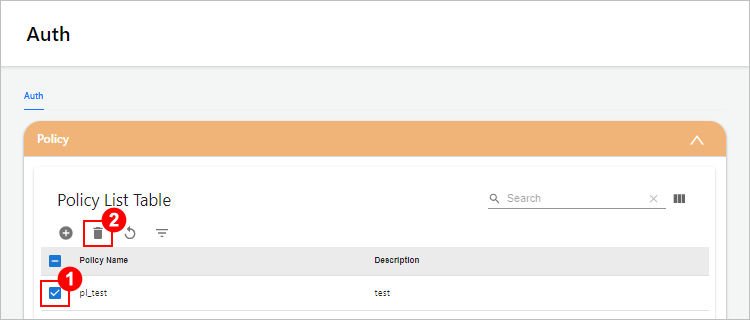인증 정책 관리
본 장에서는 AnyAPI WebAdmin의 [Auth] 메뉴에서 인증 정책을 관리하는 방법에 대해 설명합니다.
인증 정책 목록 조회
등록된 인증 정책 목록을 조회할 수 있습니다.
-
AnyAPI WebAdmin의 메뉴 영역에서 [Auth] > [Authentication/…] 메뉴를 선택합니다.
-
Auth 화면이 열리면 [Policy] 영역을 확장한 후 'Policy List Table’에서 인증 정책 목록을 확인할 수 있습니다.
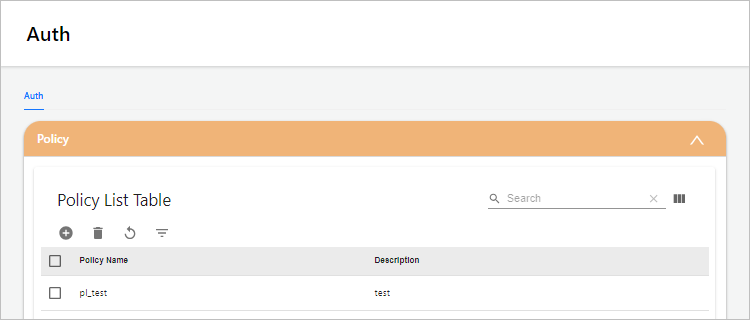
조회 항목에 대한 설명은 다음과 같습니다.
항목 설명 Policy Name
인증 정책의 이름입니다.
Description
인증 정책에 대한 설명입니다.
Created At
인증 정책이 생성된 날짜와 시간입니다.
인증 정책 생성
새로운 인증 정책을 생성할 수 있습니다.
-
AnyAPI WebAdmin의 메뉴 영역에서 [Auth] > [Authentication/…] 메뉴를 선택합니다.
-
Auth 화면이 열리면 [Policy] 영역을 확장한 후
 버튼을 클릭합니다.
버튼을 클릭합니다.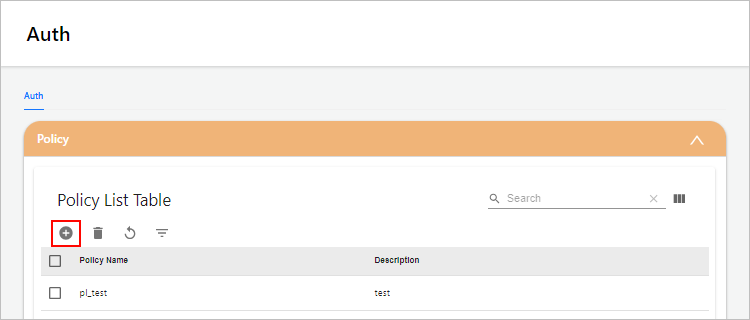
-
'인증 정책 생성' 대화상자가 열리면 인증 정책 정보를 설정한 후
 버튼을 클릭합니다.
버튼을 클릭합니다.각 설정 항목에 대한 자세한 설명은 인증 정책 설정 항목을 참고합니다.
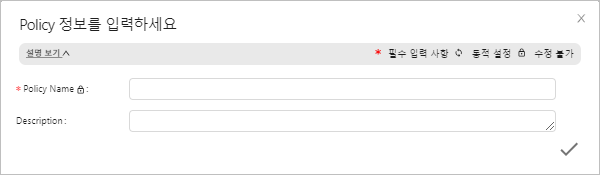
-
'생성 확인' 대화상자가 열리면 [확인] 버튼을 클릭합니다.
인증 정책 상세 정보 조회
인증 정책의 정보를 상세하게 확인할 수 있습니다.
-
AnyAPI WebAdmin의 메뉴 영역에서 [Auth] > [Authentication/…] 메뉴를 선택합니다.
-
Auth 화면이 열리면 [Policy] 영역을 확장한 후 목록에서 상세 정보를 확인할 인증 정책을 클릭합니다.
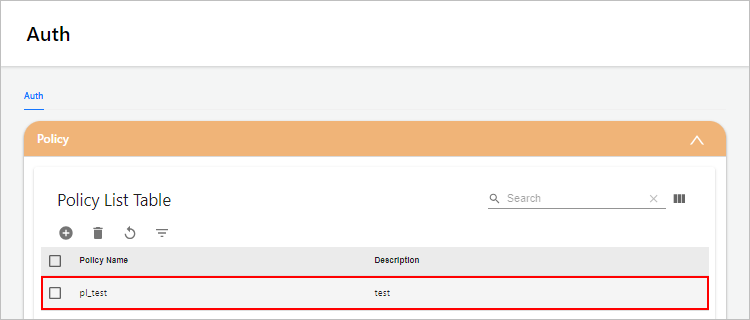
-
인증 정책의 상세 화면이 열리면 원하는 정보를 확인할 수 있습니다.
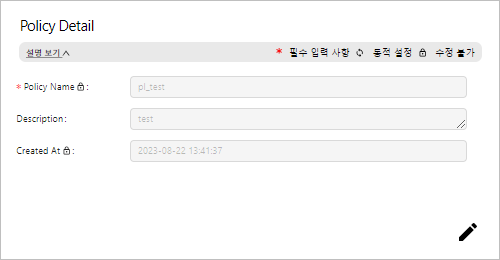
또한 화면 오른쪽 하단의
 버튼을 클릭하면 수정 모드로 전환되어 정보를 수정할 수 있습니다.
버튼을 클릭하면 수정 모드로 전환되어 정보를 수정할 수 있습니다.각 설정 항목에 대한 자세한 설명은 인증 정책 설정 항목을 참고합니다.